Cómo migrar de Shopify a WooCommerce
Publicado: 2022-05-31Migrar de Shopify a WooCommerce es más fácil de lo que crees y no requiere grandes conocimientos técnicos. Las personas a menudo inician su primera tienda en línea con Shopify y cuando la tienda crece rápidamente, sienten la necesidad de migrar a WooCommerce.
Mientras usa WooCommerce para su tienda en línea, tendrá la oportunidad de explorar nuevas y emocionantes funciones para vender en línea.
Hay ciertos pasos que debe seguir antes de iniciar el proceso de migración. Esta publicación explicará todo el proceso en pasos simples.
¿Por qué debería migrar de Shopify a WooCommerce?
Lo primero que te va a gustar de WooCommerce es que es de código abierto. Significa que no tiene que pagar para explorar las funciones. Solo pagará adicionalmente cuando use herramientas o complementos de terceros. Como es de código abierto , es fácil encontrar aplicaciones relevantes para la plataforma.
Digamos que desea agregar algunas páginas personalizadas a su sitio web, como una página de agradecimiento, una página de carrito, etc. Puede hacerlo fácilmente con los creadores de WooCommerce como ShopEngine . Otra cosa es que la mayoría de los creadores de WooCommerce vienen con opciones gratuitas y profesionales. Puede comenzar de forma gratuita y luego pasar a la versión pro solo si está satisfecho con las funciones.
Como estaba diciendo sobre ShopEngine, obtendrá opciones gratuitas y de pago para el complemento. Las posibilidades son infinitas y la gestión de contenidos se vuelve fácil con la plataforma WordPress.
Cosas a considerar antes de migrar de Shopify a WooCommerce
Entonces, está listo para migrar de Shopify a WooCommerce. Pero antes de dar más pasos, hay algunos hechos que debe considerar. Estas son las cosas que debe hacer antes de iniciar la migración desde Shopify.
Mantenga una copia de seguridad de su tienda
Independientemente de la acción que esté tomando para una tienda en línea, siempre se recomienda mantener una copia de seguridad del sitio. Esto brinda protección contra la pérdida de datos.
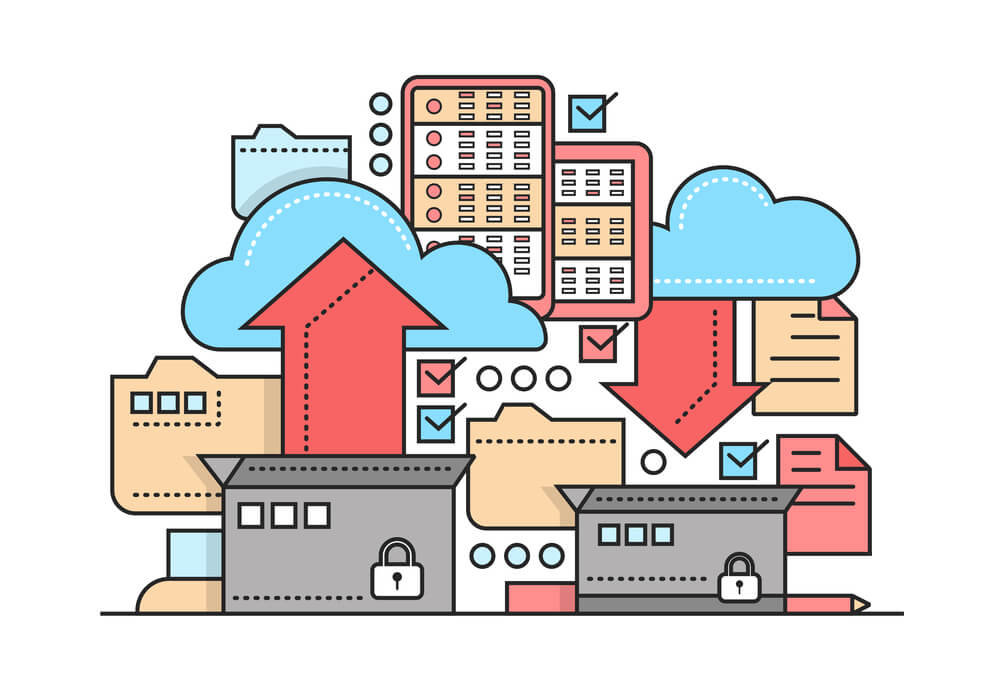
Como se mencionó anteriormente, existen algunas limitaciones con la plataforma Shopify. Una de las peores cosas es que no hay una función particular de copia de seguridad de la plataforma. Shopify solo permite la copia de seguridad de los datos del producto y eso no es suficiente para ninguna tienda en línea.
También debe mantener una copia de seguridad de otros archivos junto con los datos del producto. Para ello, tendrás que utilizar herramientas de terceros. Puede probar las copias de seguridad rebobinadas o las copias de seguridad automáticas para mantener la copia de seguridad de los datos de la tienda. Estas son aplicaciones y necesita conectar las tiendas con cualquiera de estas aplicaciones para hacer una copia de seguridad de los datos del sitio.
Elija un alojamiento compatible con WooCommerce
Con Shopify, no tienes que usar un servicio de alojamiento por separado. Pero cuando esté migrando a la plataforma WooCommerce, deberá elegir un alojamiento de alta calidad para que su sitio permanezca activo las 24 horas del día, los 7 días de la semana.
Sin embargo, no debe confiar en ningún proveedor de alojamiento aleatorio. Si tiene una gran tienda en línea, debe elegir un proveedor de alojamiento que tenga un servicio dedicado para WooCommerce. Teniendo en cuenta todos los factores mencionados, Kinsta actualmente ofrece el mejor servicio de alojamiento de WooCommerce.
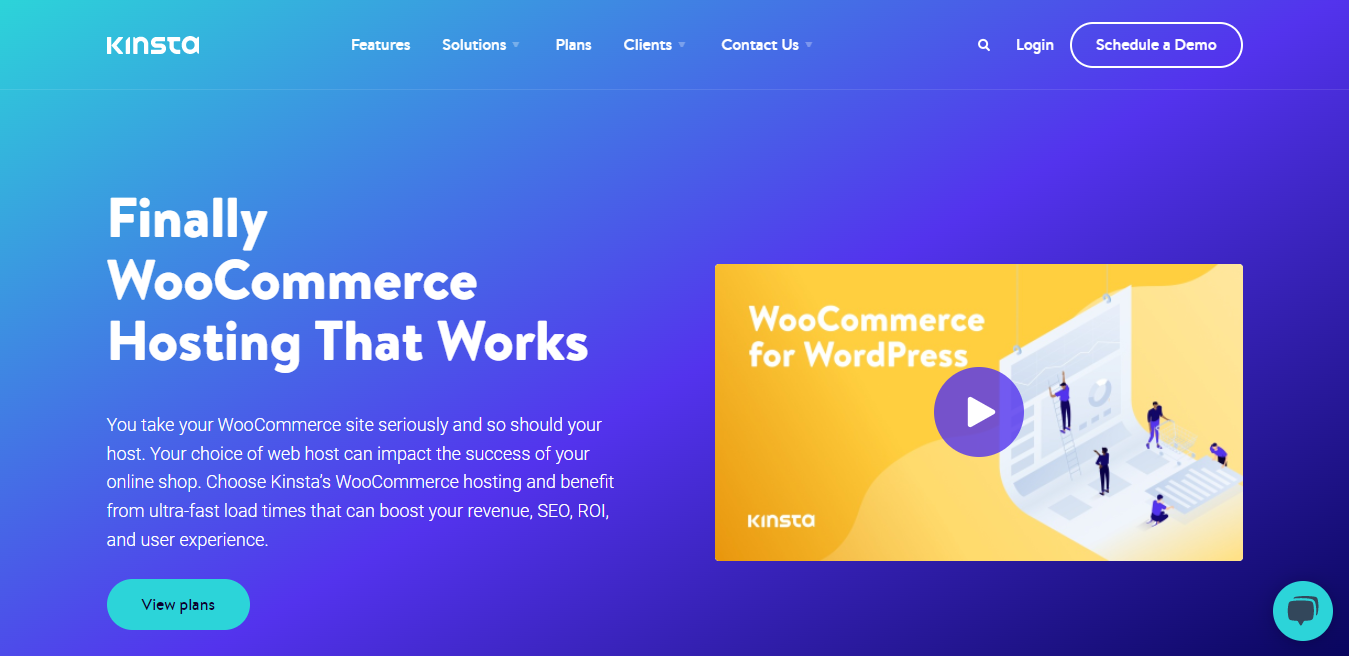
Si está buscando algo como pago por uso y reducir el costo, consulte el plan de alojamiento de Cloudways para WooCommerce. Ofrecen precios asequibles y proporcionan alojamiento web administrado para mantener la velocidad de carga del sitio rápida.
Seleccione un tema compatible con WooCommerce
Cualquier tipo de sitio web en WordPress requiere un tema que básicamente define el diseño del sitio web. Lo mismo ocurre con los sitios web de WooCommerce. Ningún tema de WordPress es compatible con WooCommerce. Debe elegir un tema que sea compatible con WooCommerce.
Si desea un tema de WooCommerce fácil de usar, liviano y de carga rápida , debe optar por el tema de WooCommerce de Bajaar.
Elija los mejores complementos de WooCommerce
Como eres un usuario existente de Shopify, sabes que la personalización de la tienda en línea necesita algún tipo de herramientas o complementos. En WordPress y WooCommeerce, necesita algunos complementos que ayuden a personalizar la tienda.
Estos son los complementos principales que facilitarán la personalización de su tienda con WooCommerce:
- Elementor
- ShopEngine
- MetForm
- Pagos WooCommerce
Según el tipo de su tienda en línea, es posible que también necesite algunos complementos adicionales. Si es necesario, investiga por tu cuenta después de pasar de Shopify a WooCommerce.


Pasos a seguir para migrar de Shopify a WooCommerce
Una vez que haya terminado su preparación para la migración de Shopify a WooCommerce, siga los pasos que se describen a continuación.
Paso 1: Instalar WordPress
Antes de iniciar su tienda WooCommerce, debe instalar WordPress y crear el entorno para transferir la tienda de Shopify a WooCommerce.
Primero, necesitas descargar el archivo de WordPress. Es de uso gratuito.
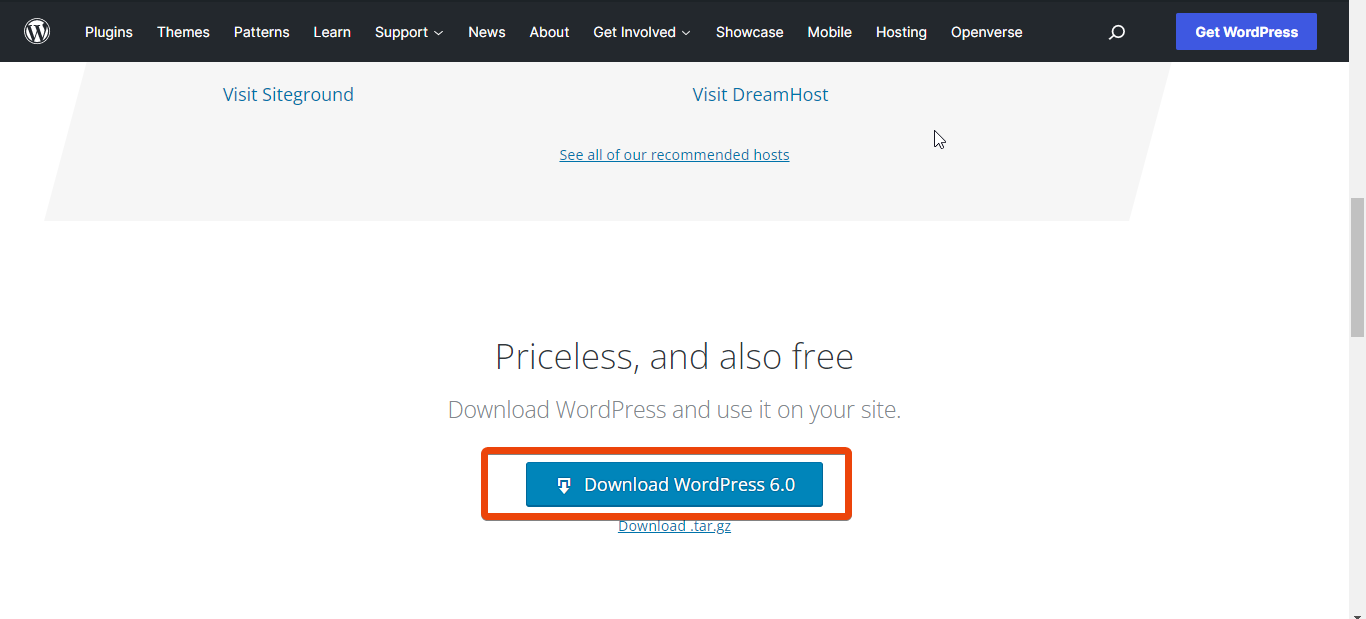
Para instalar WordPress, debe consultar con su proveedor de alojamiento antes de iniciar el proceso de migración. Se utilizan servicios de alojamiento web de renombre para proporcionar el servicio de forma gratuita. Puedes pedirles que instalen WordPress para tu dominio. No te llevará más de unos minutos.
Paso 2: Instalar WooCommerce
Una vez que haya terminado con la instalación de WordPress, es hora de instalar WooCommerce desde su panel de control de WordPress. Para eso, vaya al panel de control de WordPress> Complementos> Agregar nuevo .
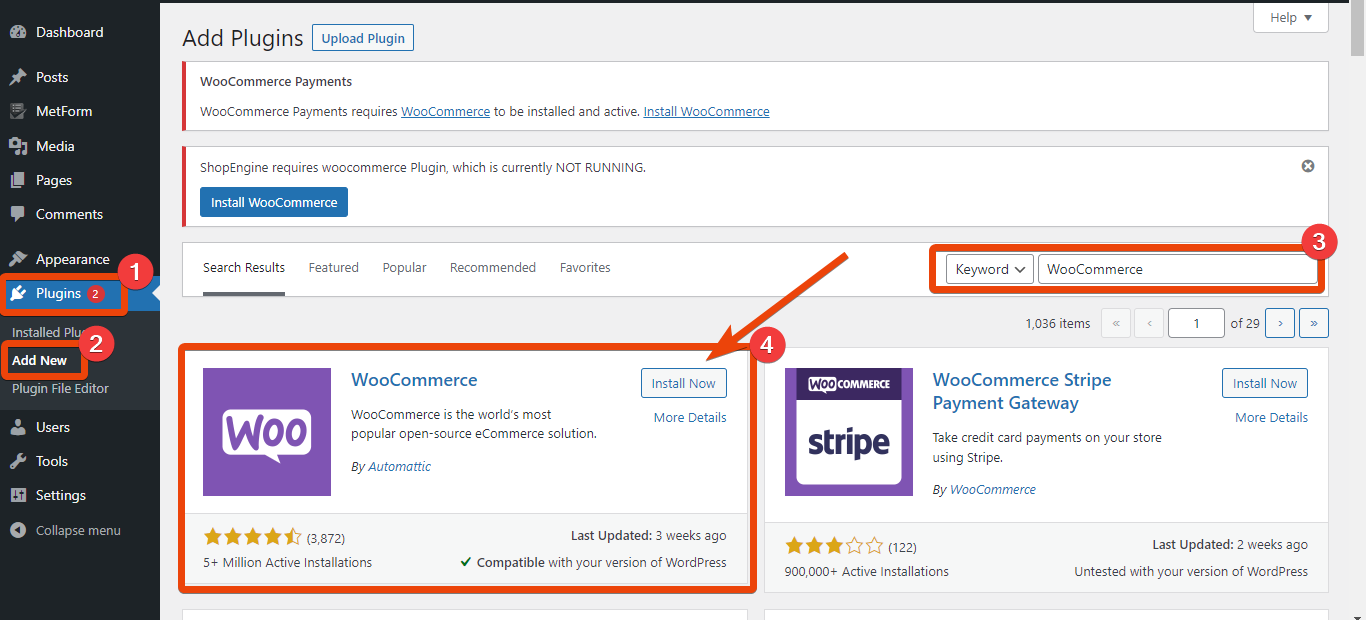
Ahora, en el cuadro de búsqueda de complementos, escriba WooCommerce y el complemento aparecerá allí. Presione el botón de instalación y luego active el complemento desde el tablero.
Después de la instalación, explore la configuración y elija las opciones según sus requisitos.
Paso 3: exporta productos desde Shopify
Como se mencionó anteriormente, puede descargar los datos del producto desde Shopify. Lo bueno es que, al descargar los datos del producto, también obtendrá slugs, títulos, etiquetas, variantes y precios de enlaces de productos junto con los nombres de los productos.
Para exportar los productos de su tienda, vaya a Producto > Todos los productos desde el tablero. Allí verás una lista completa de productos que están disponibles en tu tienda. Desde la parte superior de la pantalla, elija Exportar y presione el botón.
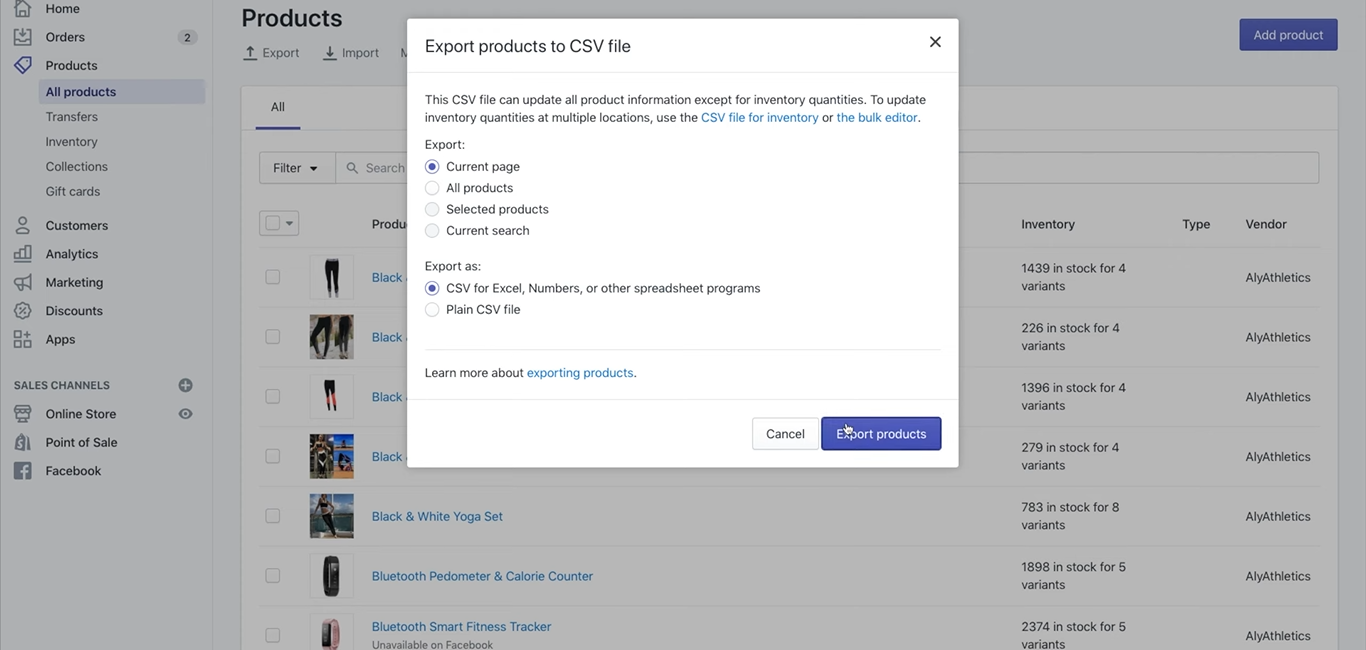
Haga clic en Todos los productos, luego seleccione la opción CSV para Excel, Numbers u otros programas de hojas de cálculo en Exportar como. Presiona el botón exportar y Shopify exportará todos los datos de los productos con sus slugs, precios y números individuales.
Con un archivo CSV, es fácil importar el producto directamente a WooCommerce.
Paso 4: Importar productos en WooCommerce
Para importar los productos a su tienda WooCommerce, vaya al panel de control de WordPress > WooCommerce > Productos . Haz clic en productos y verás la opción de importar productos. Presiona el botón 'Importar' y selecciona el archivo CSV que has descargado de Shopify.
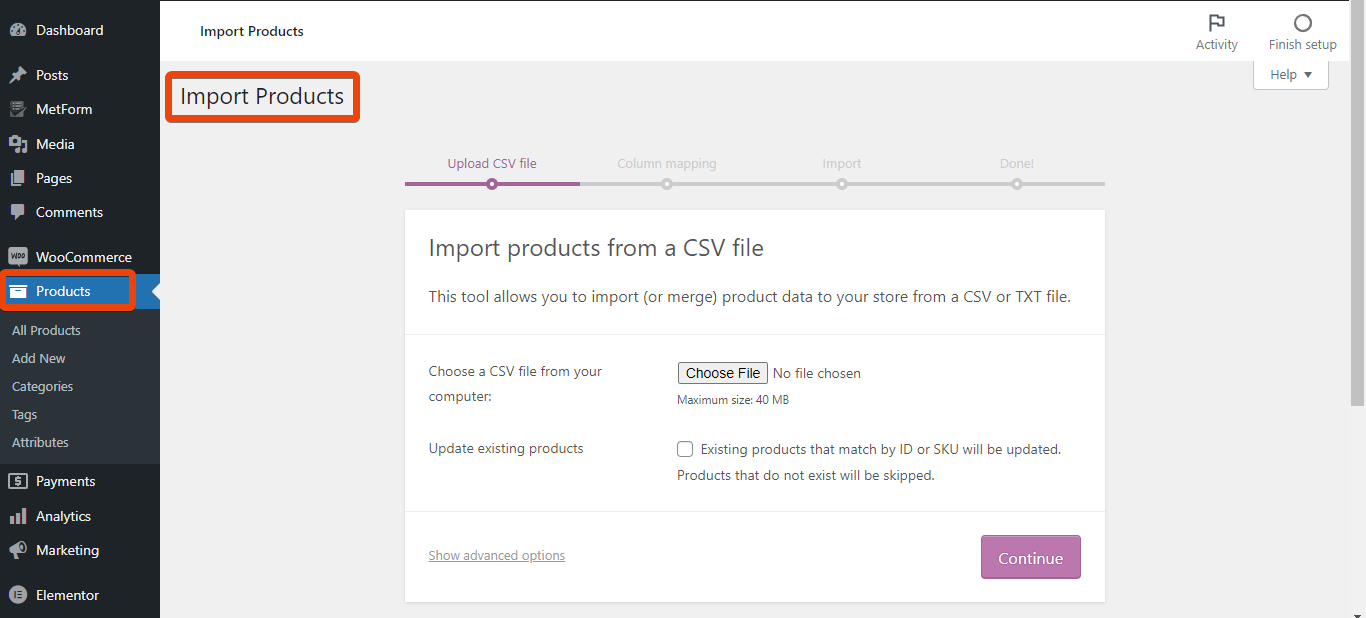
Al exportar los productos, vaya a la configuración y selecciónelos según sus preferencias.
El proceso de importación traerá todos los datos dentro de su tienda WooCommerce. Más tarde puede cambiar los títulos de los productos, los enlaces permanentes, etc.
Paso 5: Actualizar el registro de dominio
No quieres cambiar el nombre de dominio de tu tienda, ¿verdad? Por lo tanto, debe actualizar el registro de dominio y apuntarlo a WooCommerce. Cuando dirigías la tienda Shopify, los registros eran diferentes. Pero para WooCommerce, el registro de dominio debe cambiarse.
Para esto, debe consultar con su registrador de dominio. Es más fácil de lo que piensas. El registrador de dominios actualizará los datos por usted. En la mayoría de los casos, será gratis.
Paso 6: personaliza la tienda WooCommerce
Ahora que ha importado los datos de los productos a su tienda, es hora de personalizar la tienda. Para esto, dos complementos básicos serán lo suficientemente buenos, que son: Elementor y Shopengine .
Aquí, Elementor es un creador de páginas fácil de usar y ShopEngine es un creador de WooCommerce .
ShopEngine viene con toneladas de plantillas y módulos listos para construir una tienda WooCommerce de alto nivel sin escribir ningún código. Además, te permite personalizar cualquiera de las páginas de una tienda WooCommerce.
Por ejemplo, los usuarios pueden personalizar la página del producto, la página del carrito, la página de agradecimiento y más con la funcionalidad de arrastrar y soltar.
Ultimas palabras
Finalmente, ha completado la migración de Shopify a WooCommerce. Es hora de explorar las características de WooCommerce. Vaya a través de diferentes configuraciones y también verifique las plantillas de ShopEngine. Descubrirá que es demasiado fácil crear una tienda en línea basada en WooCommerce.

